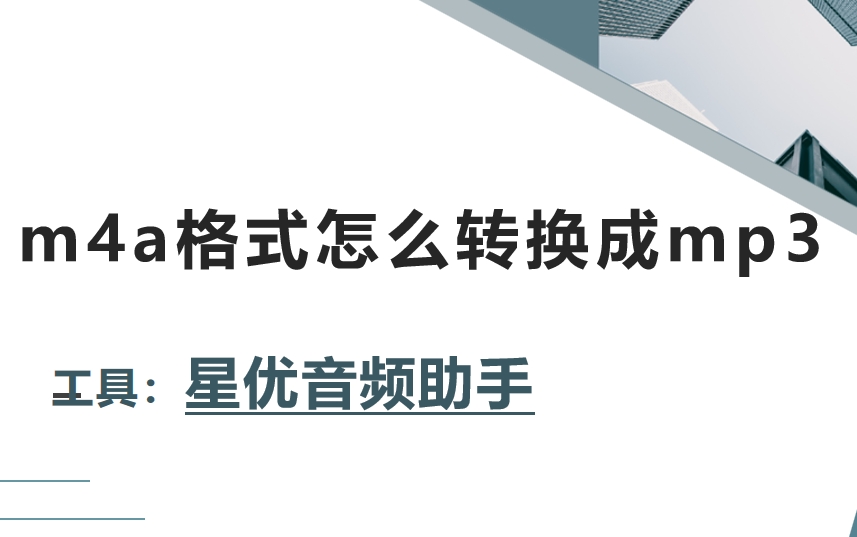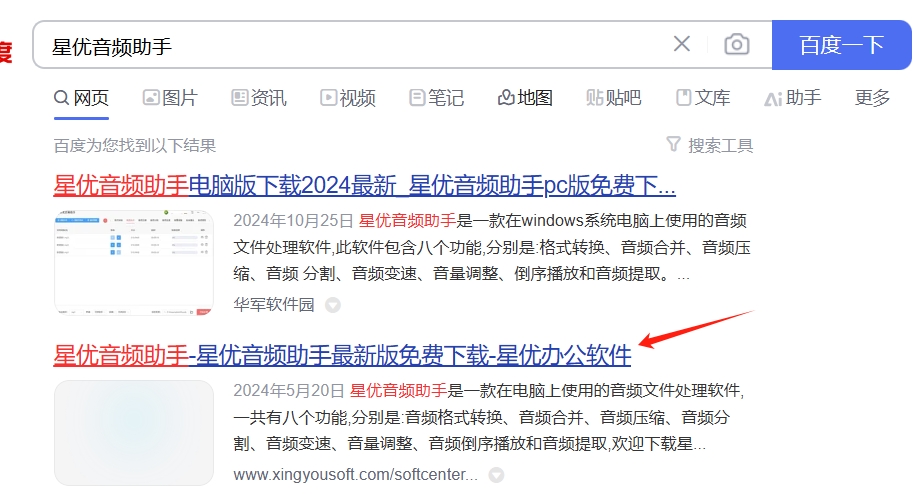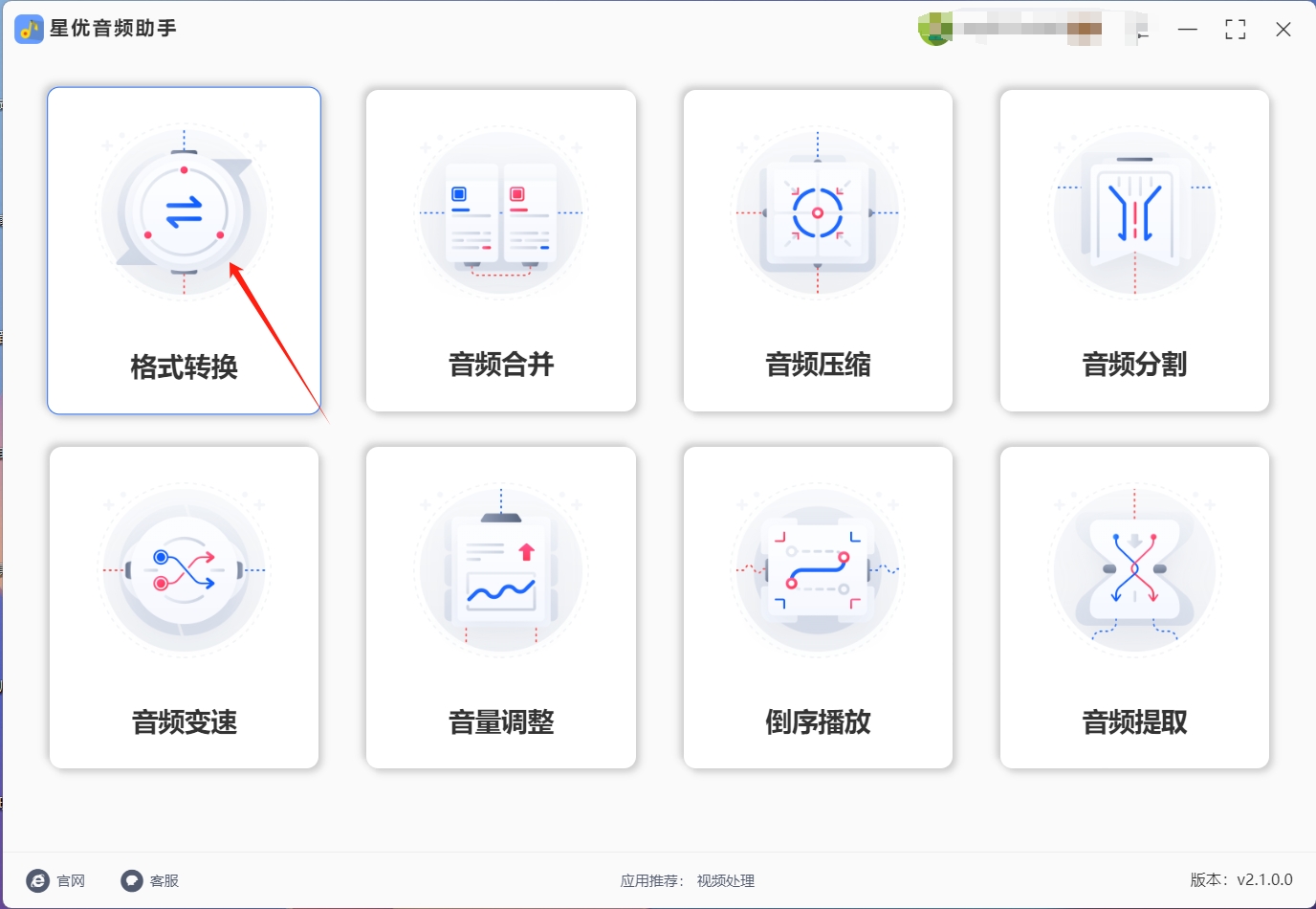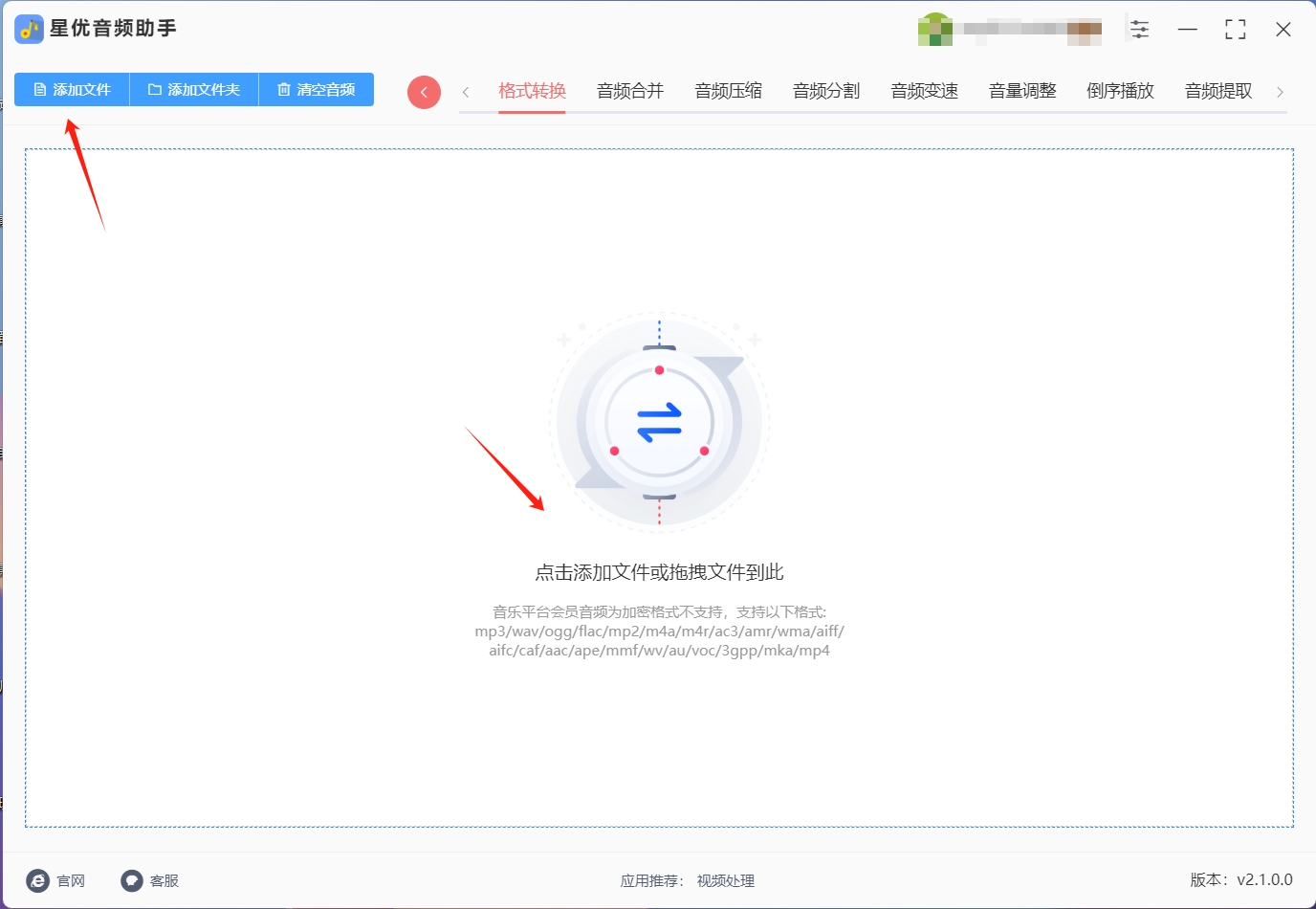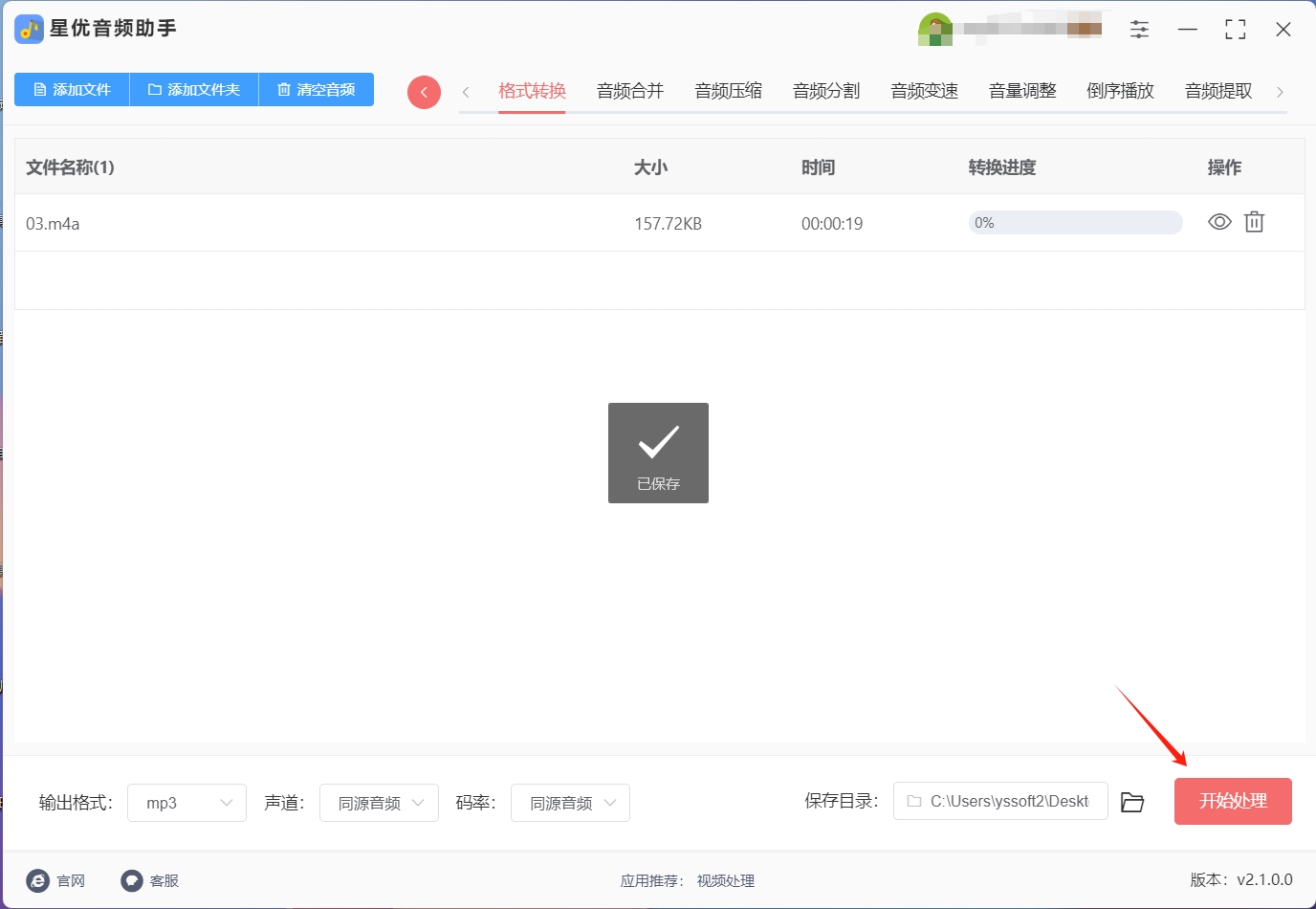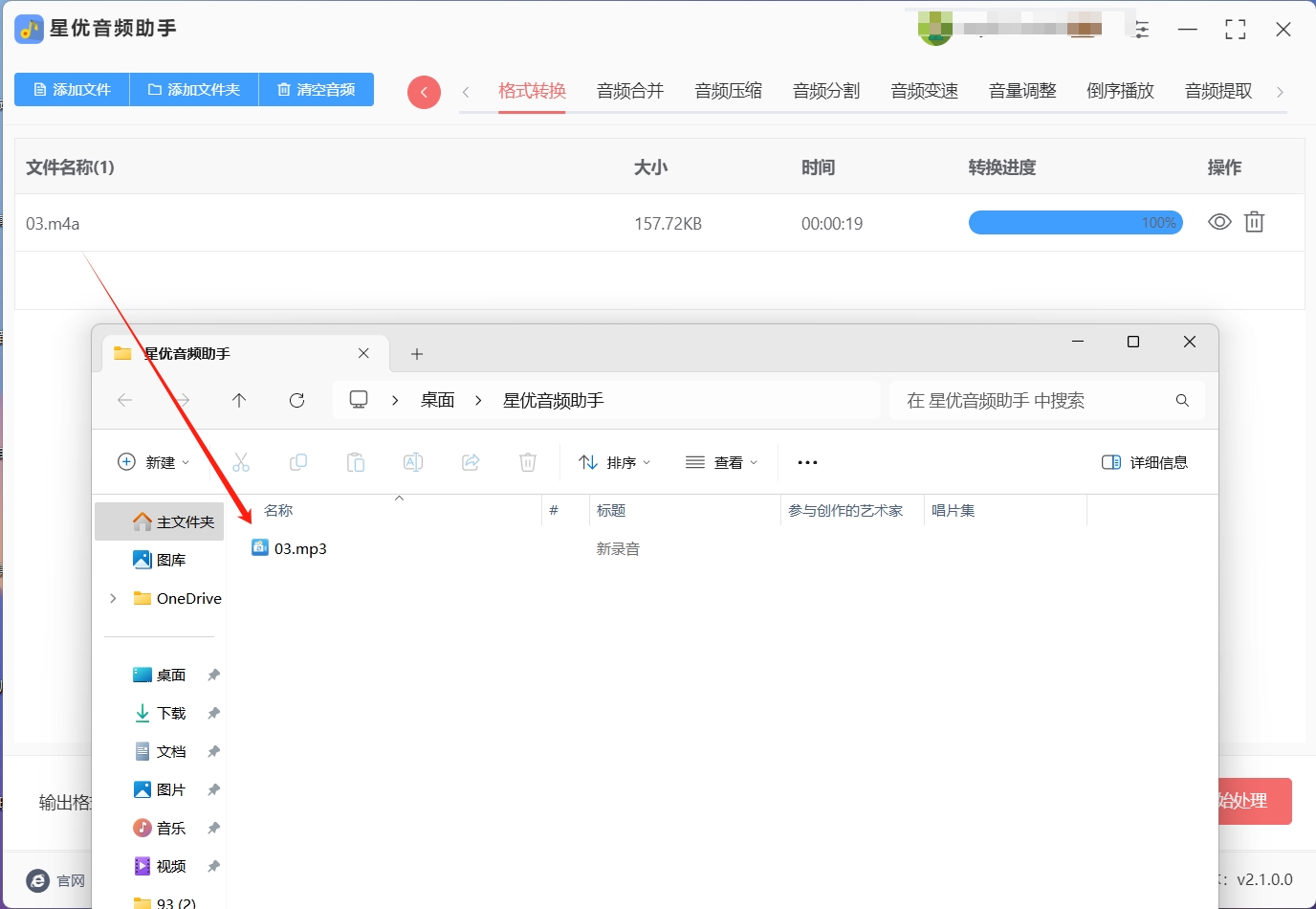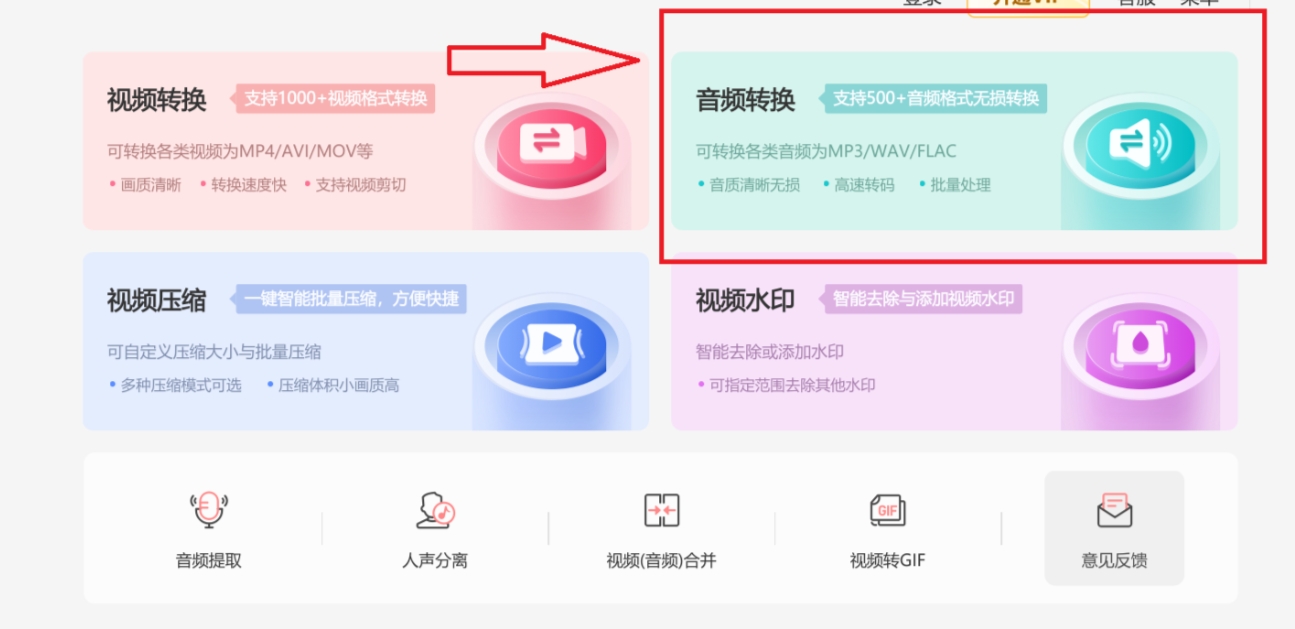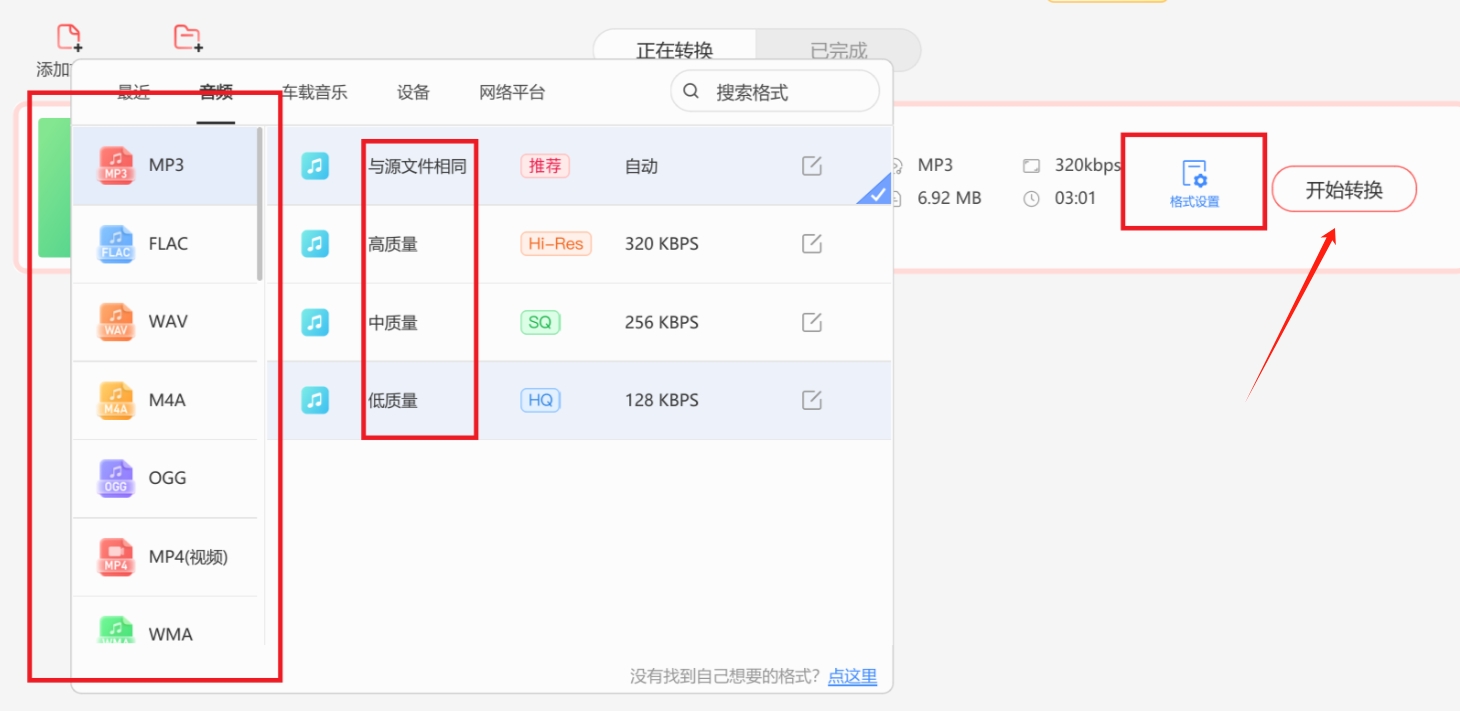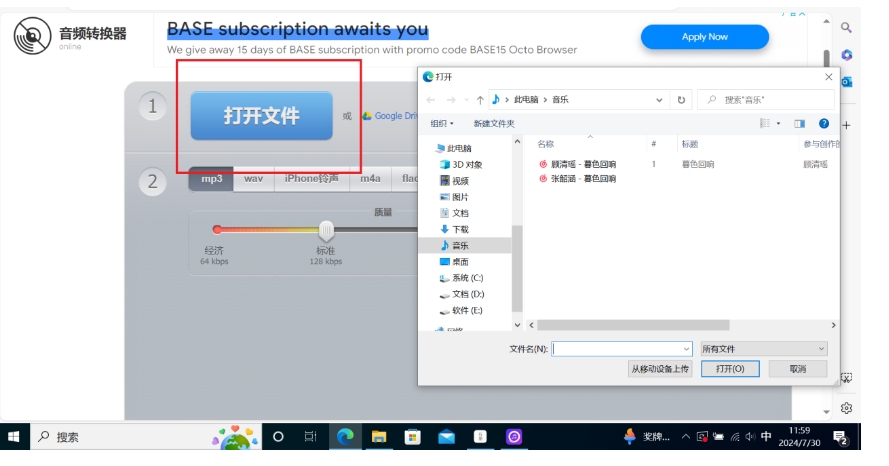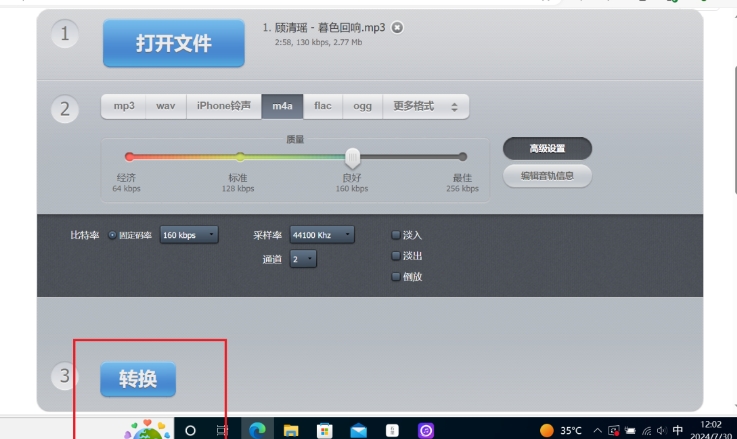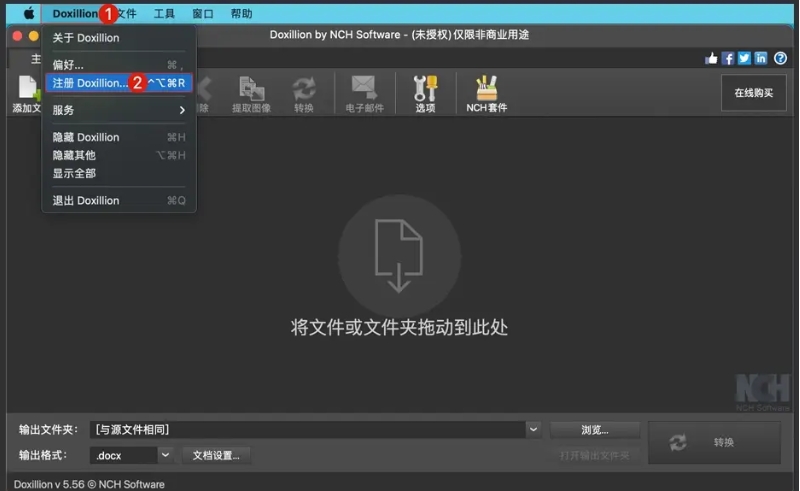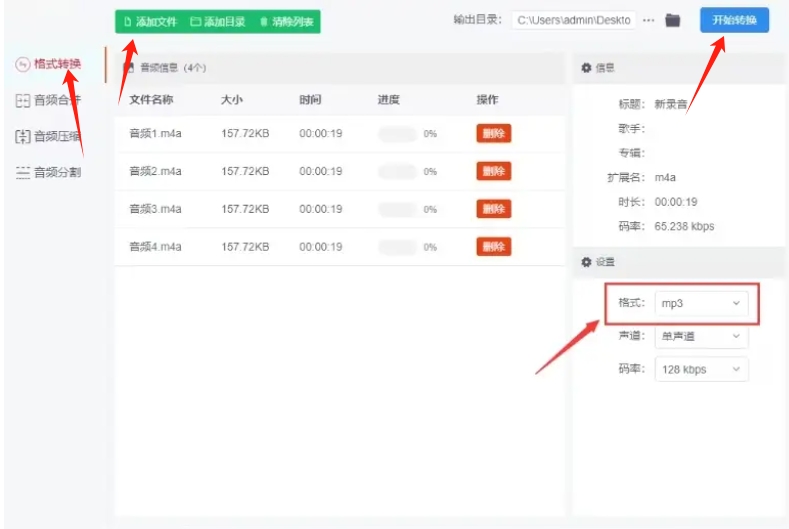m4a格式怎么转换成mp3?在探讨如何将m4a格式转换为MP3格式时,我们首先得深入了解这两种音频格式的不同之处以及它们各自的应用场景。m4a,作为一种由苹果公司推广的音频格式,以其高质量的音频表现和较小的文件体积,在Apple设备用户中广受欢迎。它通常用于iTunes商店中的音乐文件,特别是在iOS设备和iTunes软件中,具有出色的兼容性和播放效果。
然而,MP3格式作为一种更为广泛被接受的音频格式,几乎在所有类型的媒体播放器、手机和电脑上都能无缝播放。其普及程度极高,使得MP3成为了音频文件分享、存储和播放的默认选择。因此,当我们需要将m4a格式转换为MP3格式时,这一需求往往源于对音频文件跨平台播放的兼容性考虑,或者是因为特定的播放设备、软件对m4a格式的支持有限。
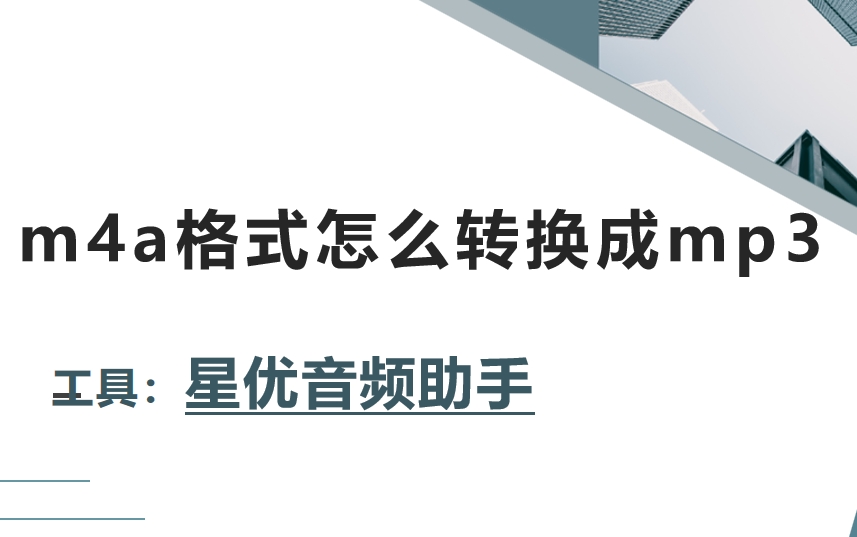
将m4a格式转换成mp3格式的方法一:使用“星优音频助手”软件
软件下载地址:https://www.xingyousoft.com/softcenter/XYAudio
步骤一:在你的电脑上打开浏览器,访问百度并搜索【星优音频助手】。找到官方网站后,下载最新版本的安装包。下载完成后,按照提示进行安装,确保选择合适的安装路径。
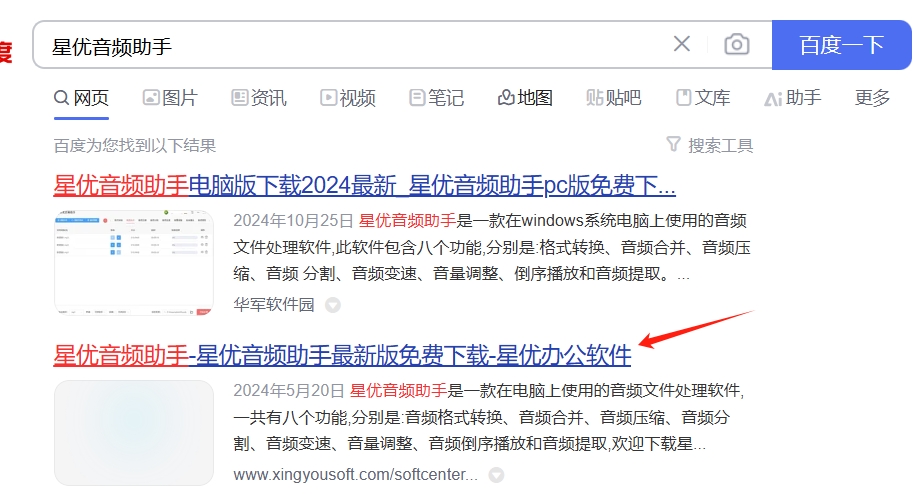
步骤二:安装完成后,找到桌面上的软件图标,双击打开它,进入主界面。在这个界面中,你将看到多种功能选项,选择菜单中的【格式转换】以开始音频文件转换的过程。
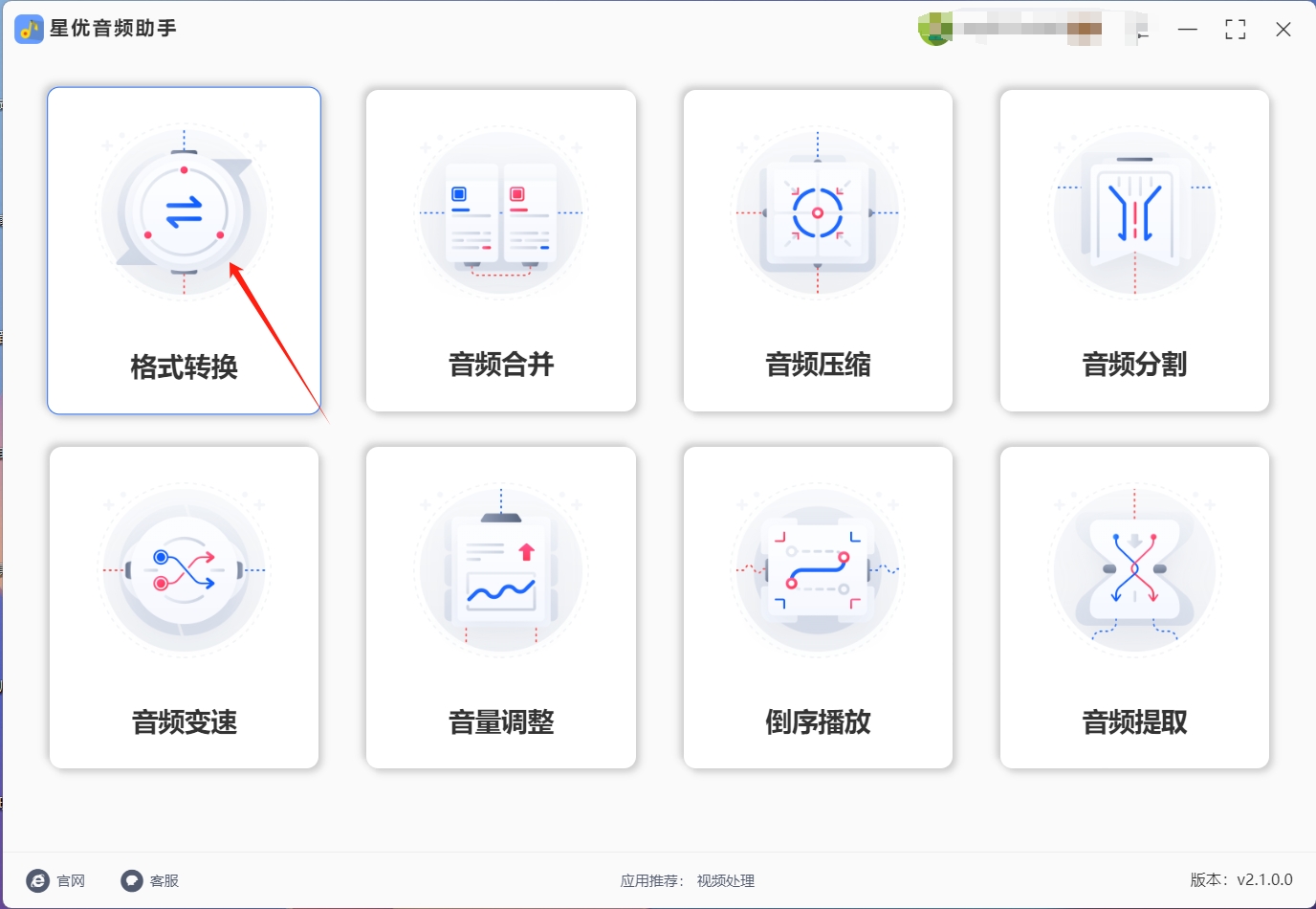
步骤三:在格式转换页面,点击【添加文件】按钮,选择你要转换的所有m4a音频文件。值得注意的是,软件支持批量上传,这样你可以一次性导入多个文件,节省时间。
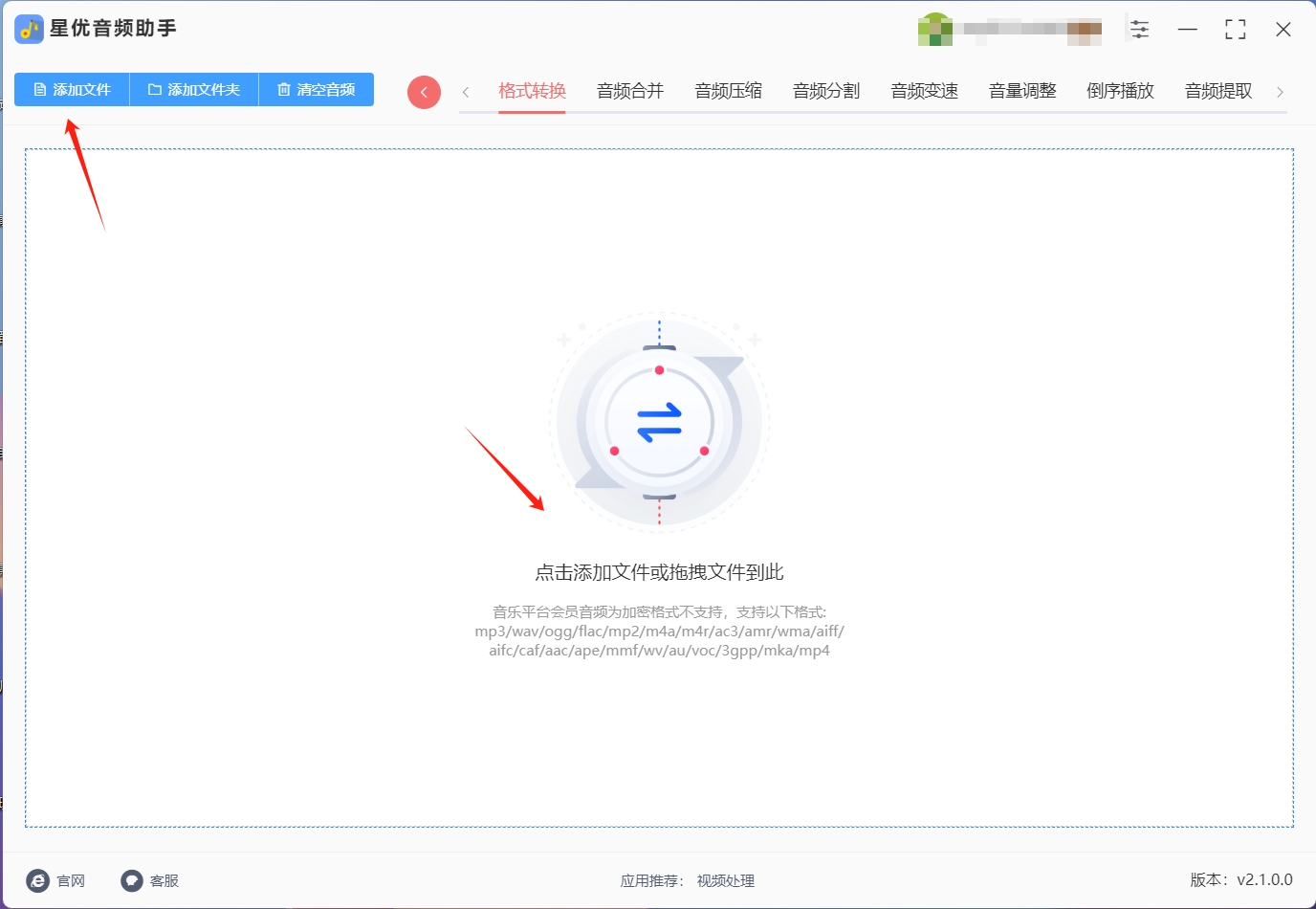
步骤四:文件添加完成后,在底部的设置区域,将输出格式选择为“MP3”。此外,软件还支持二十多种其他音频格式,提供了灵活的转换选项。接着,在页面右下角,你可以设置输出目录,选择一个适合的文件夹作为转换后MP3文件的保存位置。这一步确保你能方便地找到转换后的音频。

步骤五:其次,点击红色的【开始处理】按钮,软件会自动开始将m4a文件转换为MP3格式。转换过程中,你只需耐心等待。完成后,系统会自动弹出输出文件夹,方便你查看生成的MP3文件。通过打开文件夹,你可以轻松找到刚刚转换好的音频。
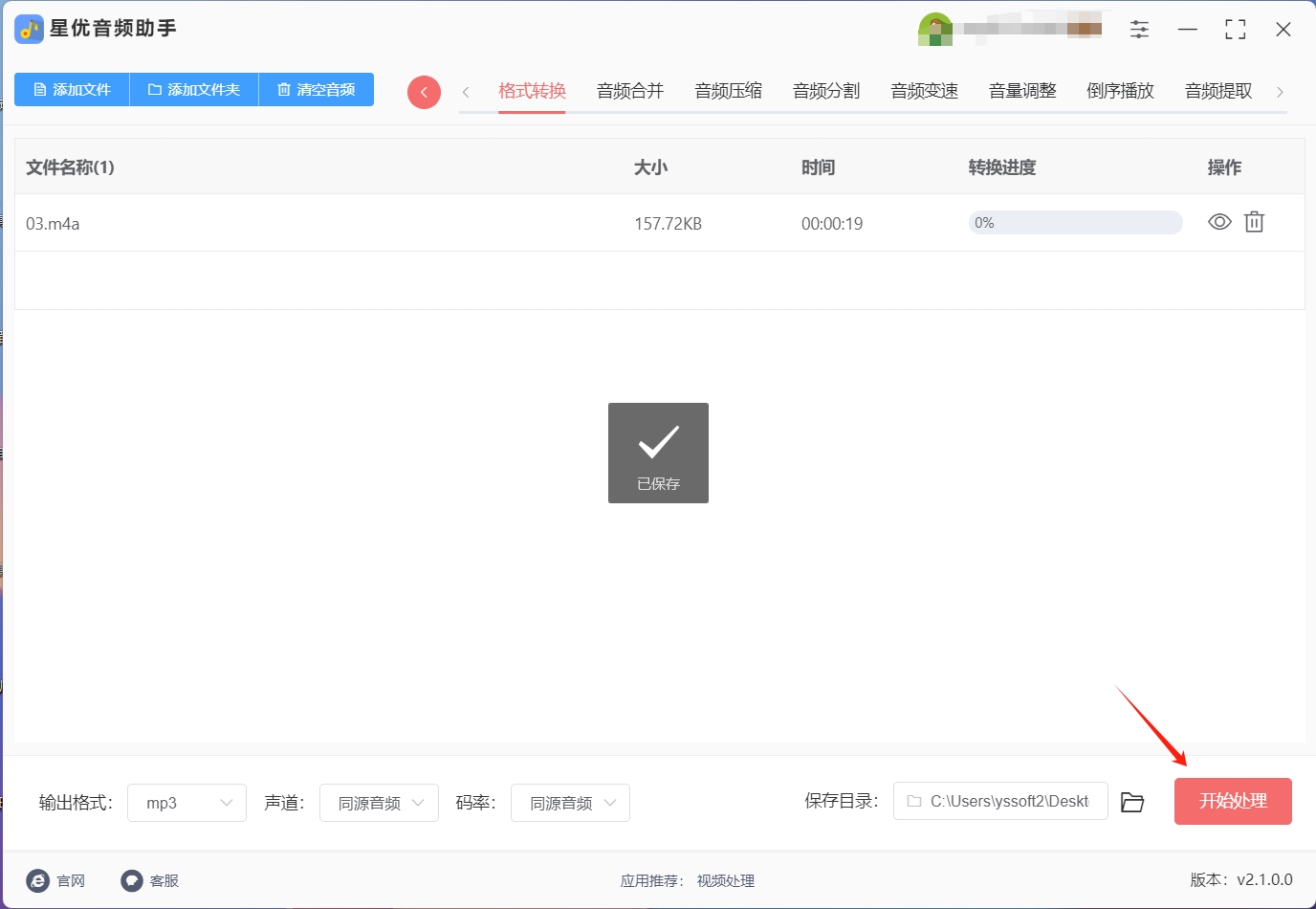
步骤六,最后,检查转换前后的音频文件,确保所有m4a文件都成功转换为MP3格式。通过对比文件格式,你可以验证转换的成功。这款软件让音频格式转换变得简单高效,满足你的各种音频处理需求。
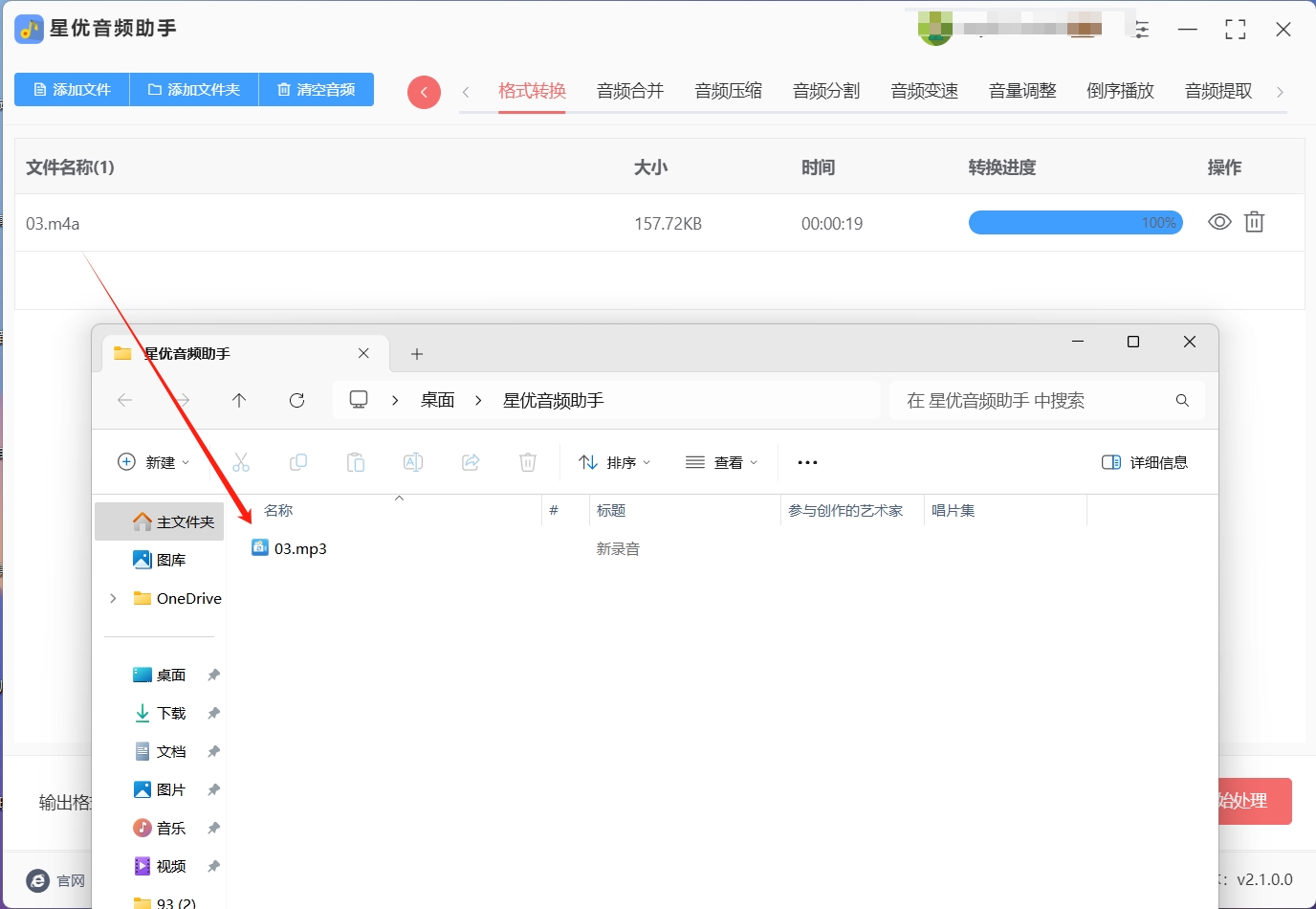
将m4a格式转换成mp3格式的方法2:使用“飞羽音频格式转换器”软件
下载与安装
首先,用户需要从飞羽音频格式转换器的官方网站下载适用于手机的APP版本。下载完成后,按照提示进行安装。安装过程中,请确保您的手机已经开启了未知来源应用的安装权限,以便顺利安装该APP。
选择功能
打开飞羽音频格式转换器APP后,用户会看到一个简洁明了的界面。在界面中,选择“音频格式转换”功能。这个功能专门用于将音频文件从一种格式转换为另一种格式,包括M4A到MP3的转换。
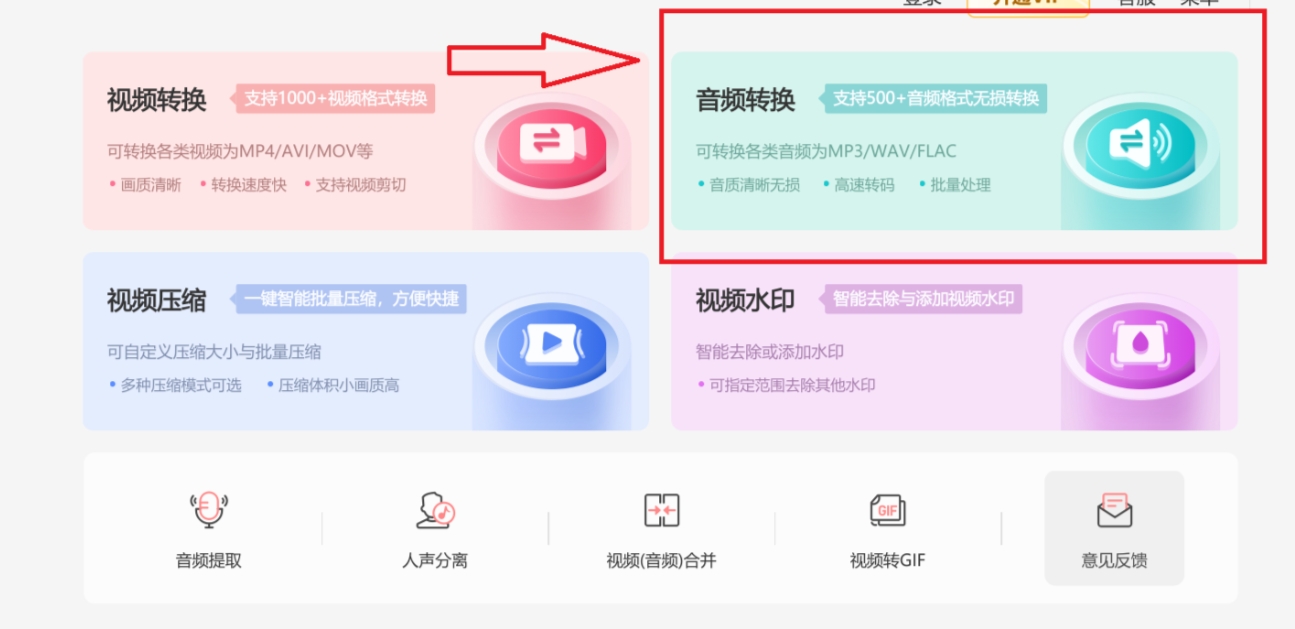
添加文件
接下来,用户需要从媒体库、音乐库、我的作品或手机存储中查找并选择想要转换格式的M4A音频文件。一旦找到目标文件,点击它并选择“下一步”以继续。在这个过程中,用户可以一次性选择多个文件进行批量转换,从而提高工作效率。
设置格式与参数
在进入设置页面后,用户需要将导出格式设置为“MP3”。此外,还可以根据需要调整相关音频参数,如比特率、采样率等。比特率决定了音频文件的质量和大小,较高的比特率通常意味着更好的音质和更大的文件大小。采样率则决定了音频的清晰度和细节程度。用户可以根据自己的需求和设备兼容性来选择合适的参数。
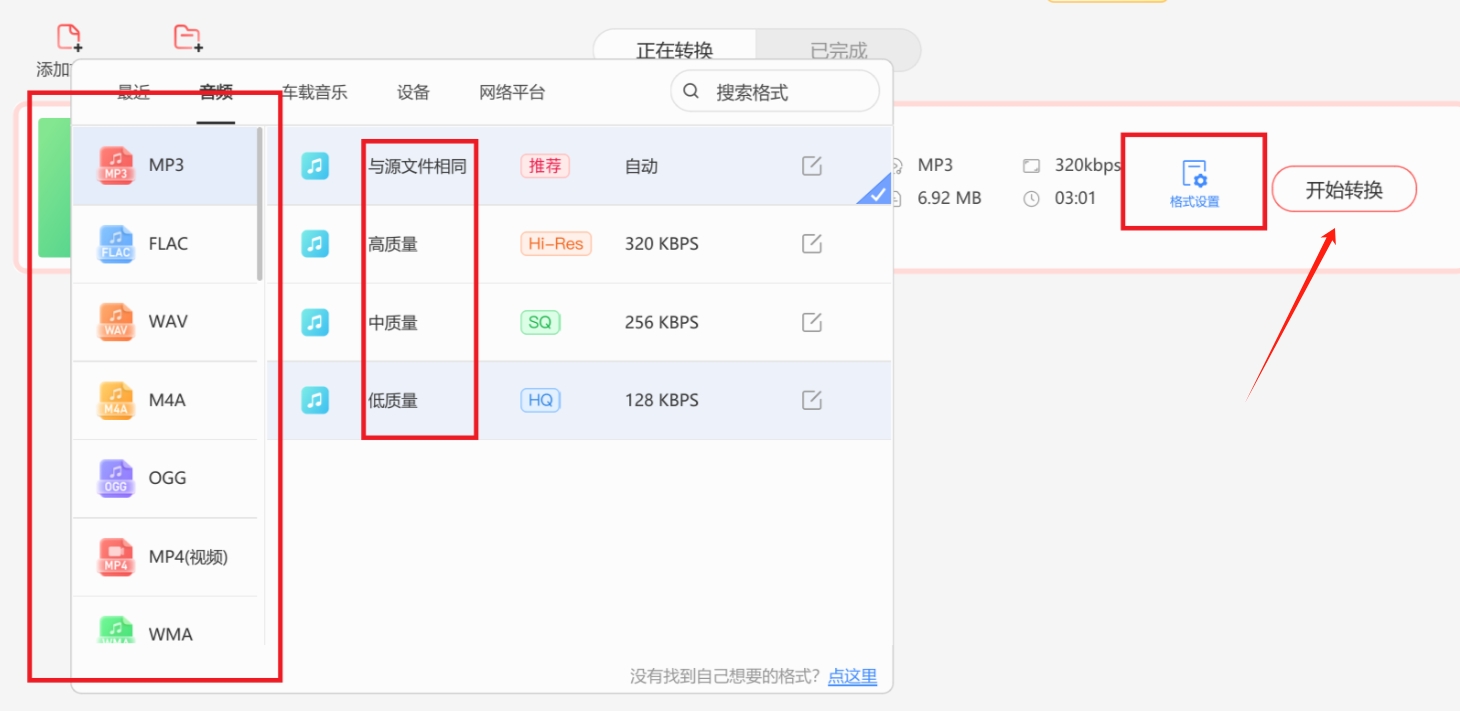
开始转换
一切准备就绪后,用户可以点击界面上的“音频格式转换”按钮(或类似名称的按钮)来启动转换过程。在转换过程中,APP会显示转换的进度和剩余时间。用户可以在此期间进行其他操作,而无需等待转换完成。一旦转换完成,用户可以在已完成列表中查看转换好的MP3文件。这些文件已经准备好被传输到其他设备或平台上进行播放或编辑。
将m4a格式转换成mp3格式的方法3:使用“Audacity”软件
步骤 1:导入M4A文件
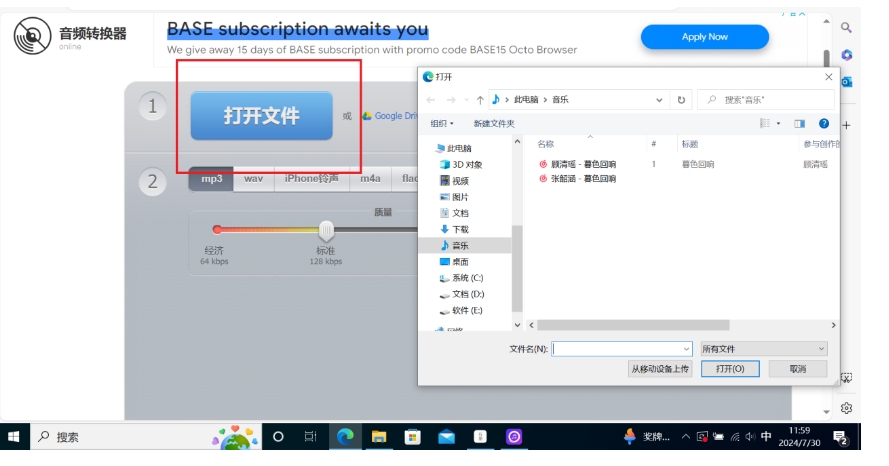
首先,确保您已经下载并安装了最新版本的Audacity。如果尚未安装,可以从官方网站下载并安装。
打开Audacity软件,点击界面顶部的“文件”菜单,选择“导入”选项,然后点击“音频”。
在弹出的文件浏览窗口中,找到并选择您需要转换的M4A文件,点击“打开”。文件将被加载到Audacity的音频轨道中。
步骤 2:导出为MP3
文件导入后,再次点击“文件”菜单,选择“导出”选项,然后点击“导出为 MP3”。这将打开MP3导出设置对话框。
步骤 3:设置MP3选项
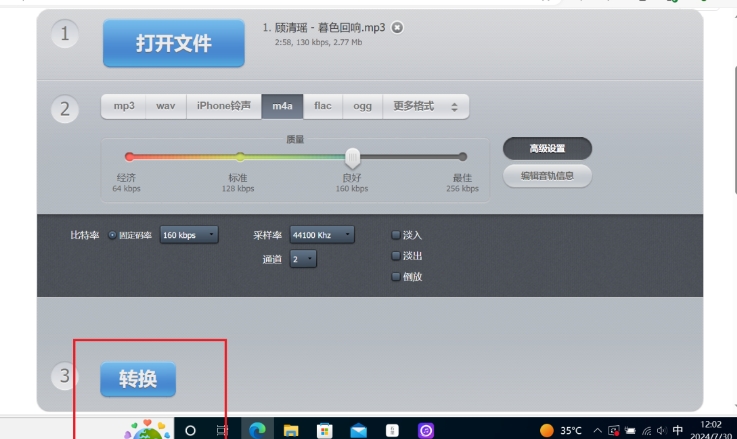
在“导出为 MP3”对话框中,您可以设置MP3文件的比特率、采样率和通道等信息。比特率越高,音频质量越好,但文件大小也会增加。根据您的需求和用途选择合适的设置。
您还可以在“标签”选项卡中编辑MP3文件的元数据,如标题、艺术家、专辑等信息。
步骤 4:点击“保存”
完成所有设置后,点击“保存”按钮。在弹出的保存对话框中,选择保存位置,输入文件名,并确保文件扩展名为“.mp3”。
点击“保存”,Audacity将会开始将M4A文件转换为MP3格式。转换过程可能需要一些时间,具体取决于文件的大小和计算机性能。
将m4a格式转换成mp3格式的方法4:使用“GoldWave”软件
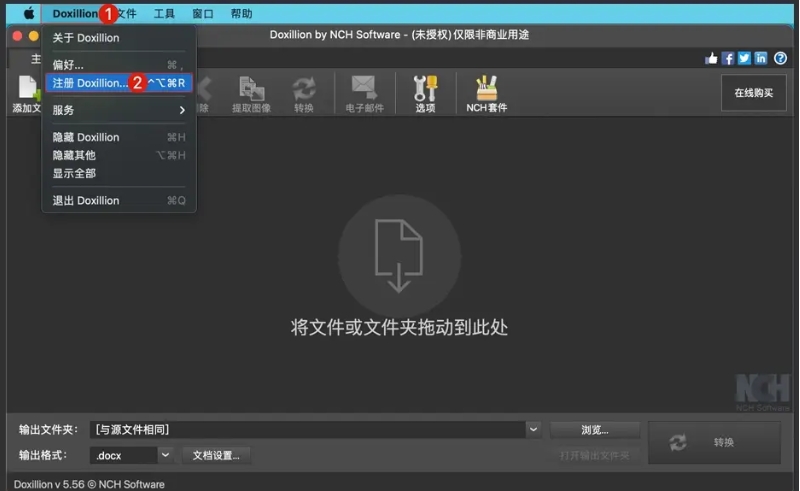
步骤 1:打开 GoldWave 软件,点击 “文件” 菜单,选择 “打开”,找到要转换的 m4a 文件并打开。
步骤 2:点击 “文件” 菜单,选择 “另存为”。
步骤 3:在 “保存类型” 下拉菜单中选择 “MPEG Audio(*.mp3)”,然后设置保存的位置和文件名,点击 “保存” 按钮。
将m4a格式转换成mp3格式的方法5:使用“优速音频处理器”软件
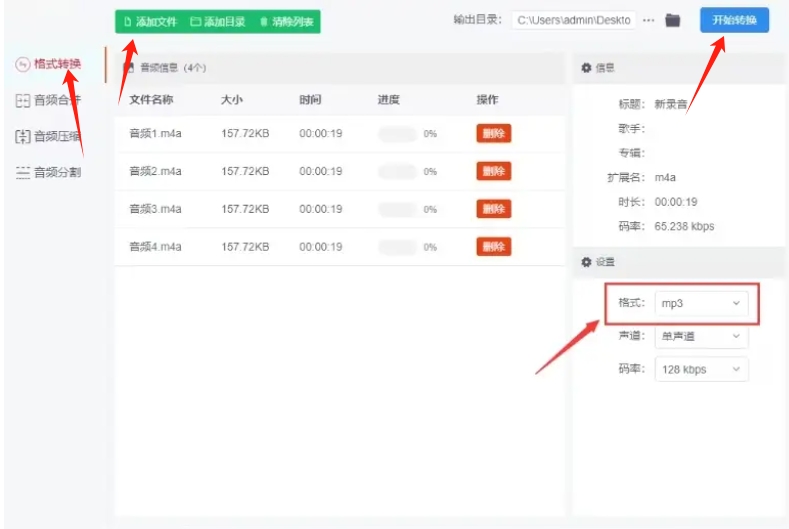
步骤 1:打开电脑,在百度中搜索 “优速音频处理器”,下载并安装好软件,之后打开使用,选择左边的【格式转换】功能。
步骤 2:点击【添加文件】按钮,将需要转为 mp3 格式的 m4a 文件全部上传,软件支持批量转换操作。
步骤 3:在右侧进行转换后的格式设置,在格式下拉框选择 “mp3”;然后再设置一下输出文件夹,用来保存转换后的 mp3 音频文件。
步骤 4:点击【开始转换】按钮,软件开始将 m4a 格式的音频转为 mp3 格式。当转换完成后,系统会自动弹出输出文件夹,转换好的 mp3 文件都保存在里面。
将m4a格式转换成mp3格式的方法6:使用飞云在线转换在线网站
步骤 1:在浏览器搜索 “飞云在线转换”,点击进入官网。
首先,确保您的电脑已经安装并打开了谷歌浏览器。谷歌浏览器以其快速稳定的浏览性能和丰富的扩展功能而备受用户喜爱。在浏览器的地址栏上方,您会看到一个搜索框,在这个搜索框中输入 “飞云在线转换” ,然后按下回车键。浏览器会迅速根据您输入的关键词在互联网上进行搜索,并列出一系列相关的搜索结果。在这些搜索结果中,您需要仔细查找并识别出飞云在线转换在线网站的官方链接。通常,官方链接会带有明显的品牌标识或者相关的官方认证标识,以区别于其他非官方的相似链接。找到官方链接后,用鼠标左键点击该链接,浏览器就会加载飞云在线转换在线网站的页面,带您进入其官网首页。
步骤 2:点击 “select files” 按钮,上传 m4a 格式文件。
当您成功进入飞云在线转换在线网站的官网后,会看到一个简洁明了的页面布局,上面清晰地展示了各种可供使用的转换功能和操作按钮。在页面的显眼位置,您会找到一个名为 “select files” 的按钮,这个按钮的设计目的就是用于上传您需要进行转换的文件。点击这个按钮后,浏览器会弹出一个文件选择对话框,这个对话框的界面风格可能会因您所使用的操作系统而略有不同,但功能都是一样的,即让您能够浏览电脑中的各个文件夹,以找到存储 m4a 格式文件的位置。您可以通过点击文件夹名称展开或收起文件夹内容,逐步定位到您想要上传的 m4a 格式文件。当您找到目标文件后,用鼠标左键选中该文件,然后点击对话框中的 “打开” 按钮,这样就完成了 m4a 格式文件向飞云在线转换在线网站的上传操作。
步骤 3:在转换选项中选择 mp3 格式。
在成功上传 m4a 格式文件后,网站会自动对上传的文件进行识别和分析,并在页面上显示出与该文件转换相关的一系列操作选项。其中,最为关键的就是转换格式的选择。您需要在页面上仔细查找一个下拉菜单或者类似的选项区域,这里就是用于设置转换后文件格式的地方。在这个区域中,找到并点击下拉菜单,菜单展开后会列出多种常见的音频格式选项。在这些选项中,您要精准地找到 “mp3” 格式并选中它。这一步操作明确地告诉飞云在线转换在线网站,您希望将上传的 m4a 格式文件转换成 mp3 格式,以便后续生成符合您需求的音频文件。
步骤 4:点击 “start conversion” 按钮,开始转换。
在完成了转换格式的选择后,一切准备工作就基本就绪了。此时,在页面上您会看到一个名为 “start conversion” 的按钮,这个按钮通常设计得比较醒目,以便用户能够轻松找到并操作。点击这个按钮后,飞云在线转换在线网站就会根据您之前设置的转换要求,即把 m4a 格式文件转换成 mp3 格式,启动其内部的转换程序。在转换开始后,您可以在页面上看到一些提示信息,比如转换进度的百分比显示、预计剩余时间等,这些信息能够让您实时了解到转换工作的进展情况。
步骤 5:转换完成后点击下载文件。
经过一段时间的转换操作,具体时间长短取决于您上传的 m4a 格式文件的大小、复杂程度以及网站服务器的处理速度等因素,当转换进度条达到 100%,或者页面上显示转换已经完成的相关提示信息时,就意味着您的 m4a 格式文件已经成功转换成了 mp3 格式。此时,在页面上您会看到一个用于下载转换后文件的按钮,通常会标注为 “下载” 或者类似的字样。用鼠标左键点击这个按钮,浏览器会弹出一个文件下载对话框,您可以在这个对话框中选择文件的保存位置,比如您电脑中的 “音乐” 文件夹或者其他您指定的文件夹。选择好保存位置后,点击对话框中的 “保存” 按钮,这样就完成了将转换后的 mp3 格式文件下载到您电脑中的操作,您就可以在本地使用该音频文件了。
将m4a格式转换成mp3格式的方法7:使用“VLC Media Player”软件
VLC 不仅是一个媒体播放器,还可以用来进行音频转换。
步骤:
下载并安装 VLC Media Player:VLC官网。
打开 VLC,点击 “媒体” > “转换/保存”。
点击 “添加”,选择 M4A 文件,然后点击 “转换/保存”。
在 “设置” 中选择 “MP3” 格式。
设置输出文件名和路径,点击 “开始” 开始转换。
将m4a格式转换成mp3格式的方法8:使用 FFmpeg(命令行工具)
FFmpeg 是一个非常强大的命令行工具,支持音频和视频格式的转换。
步骤:
下载并安装 FFmpeg:FFmpeg官网。
打开命令行(终端或 CMD)。
使用以下命令将 M4A 转换为 MP3:
bash
ffmpeg -i input.m4a output.mp3
input.m4a 是源文件,output.mp3 是输出的 MP3 文件名。
执行后,FFmpeg 会自动开始转换并保存 MP3 文件。
在当今快节奏的生活中,我们或许无需成为专业的音频工程师,只需迅速满足将m4a音频转换为MP3格式的需求即可。现在,我为你精心准备的m4a转MP3详细操作指南已告一段落。若你正寻找此类解决方案,不妨按照这些步骤轻松操作起来。尽管网络上充斥着各式各样的教程,但我的分享力求做到系统且全面,尤其适合音频处理领域的初学者。